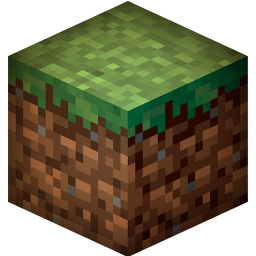Различия
Здесь показаны различия между двумя версиями данной страницы.
| Предыдущая версия справа и слева Предыдущая версия Следующая версия | Предыдущая версия | ||
|
update:driver:nvidia [2016/09/03 19:06] turikhay |
update:driver:nvidia [2017/03/05 17:27] (текущий) |
||
|---|---|---|---|
| Строка 1: | Строка 1: | ||
| ====== Обновление драйверов NVIDIA ====== | ====== Обновление драйверов NVIDIA ====== | ||
| - | <note important> | + | Данное руководство описывает процесс обновления драйверов NVIDIA. |
| - | Данный раздел ещё не готов. Обратитесь в нашу поддержку [[http://tlaun.ch/vk?from=wiki:intel|ВКонтакте]]. | + | <note important>Перед любыми важными изменениями в системе создавайте точку восстановления.</note> |
| - | </note> | + | |
| + | ===== Причины обновления ===== | ||
| + | * Неработоспособность Minecraft | ||
| + | |||
| + | ===== Пошаговая инструкция ===== | ||
| + | ==== 1. Установка GeForce Experience ==== | ||
| + | Установите **[[http://www.nvidia.ru/object/geforce-experience-ru.html|GeForce Experience]]** с официального сайта. | ||
| + | {{ :update:driver:nvidia-gfexp-install.png?nolink |}} | ||
| + | |||
| + | ==== 2. Проверка наличия драйверов ==== | ||
| + | Во вкладке «Драйверы» проверьте наличие более новой версии | ||
| + | {{ :update:driver:nvidia-gfexp-driverstab.png?nolink |}} | ||
| + | |||
| + | ==== 3. Загрузка и установка драйверов ==== | ||
| + | {{ :update:driver:nvidia-gfexp-installing.png?nolink |}} | ||
| + | |||
| + | ===== Устранение неполадок ===== | ||
| + | === GeForce Experience не устанавливается === | ||
| + | Крайне вероятно, что в Вашей системе нет графического процессора NVIDIA. Возможно, это [[update:driver:intel|Intel]] или [[update:driver:amd|AMD]]. | ||